12 простых способов исправить ошибку отсутствия SIM-карты на iPhone и Android
Опубликовано: 2022-08-26Вы получаете сообщение об ошибке « SIM-карта не обнаружена » или « SIM-карта не установлена » после установки SIM-карты в телефон? Эта проблема часто возникает, когда вы выключаете и снова включаете смартфон, вставляете новую SIM-карту или, в некоторых случаях, во время использования телефона, когда ваша SIM-карта внезапно не определяется. Однако любой из этих случаев может быть связан с проблемами программного обеспечения, измененными настройками или перемещением SIM-карты из ее нормального положения.

Эта проблема действительно раздражает, так как делает ваш телефон непригодным для использования, и вы не можете принимать звонки или SMS или даже выходить в Интернет. Однако сообщение «Нет SIM-карты» не должно вас беспокоить, поскольку обычно вы можете исправить это с помощью нескольких простых методов устранения неполадок, в зависимости от причины проблемы.
В этой статье мы подготовили набор решений, которые помогут вам исправить ошибку «Не установлена SIM-карта» на iPhone и Android с учетом всех возможных причин.
Оглавление
Каковы распространенные причины ошибок отсутствия SIM-карты?
Распространенные причины ошибок SIM-карты включают неправильные настройки сети, нехватку памяти и несовместимые устройства.
- Неправильные сетевые настройки могут быть вызваны множеством проблем, например устаревшим или неподдерживаемым программным обеспечением телефона.
- Недостаток памяти может быть вызван нехваткой памяти или свободного места на телефоне или SIM-карте.
- Несовместимые устройства означают, что SIM-карта заблокирована оператором сети для определенного устройства и должна быть разблокирована, прежде чем ее можно будет использовать на другом устройстве.
Любой из этих факторов может привести к появлению сообщения об ошибке «Нет SIM-карты» на экране вашего устройства Android или iPhone.
Как исправить ошибку отсутствия SIM-карты на любом устройстве
Это проверенные исправления, которые вы можете использовать, если хотите решить проблему «SIM-карта не обнаружена» или «SIM-карта не установлена» на вашем iPhone или смартфоне Android. Обратите внимание, что это руководство по устранению неполадок, поэтому выполняйте исправления одно за другим по порядку. Любые конкретные исправления только для Android или только для iPhone помечены соответствующим образом.
Связанный: Как исправить ошибку «Последняя строка больше недоступна» на iPhone
Исправление 1: перезагрузите телефон
Простая перезагрузка может решить большинство проблем с устройством, что также может помочь в этом случае. Память вашего устройства может привести к программному сбою, из-за которого ваша SIM-карта не будет распознана. Многие люди сообщают, что проблему можно решить простым перезапуском. Так что можете попробовать и посмотреть, поможет ли это вам.
Исправление 2. Убедитесь, что SIM-карта правильно расположена и находится в хорошем состоянии.
Если вы уже перезапустили устройство и проблема не устранена, вам следует проверить размещение вашей SIM-карты. Потому что, если ваша SIM-карта установлена неправильно, устройство не сможет ее обнаружить, и вы будете продолжать сталкиваться с проблемой, пока не возьмете ее под контроль.
Чтобы убедиться, что SIM-карта установлена правильно, вы всегда можете обратиться к руководству по эксплуатации вашего телефона или попробовать разместить SIM-карту в разных положениях. Проблема должна быть устранена, если вы сделаете это правильно. Очистите SIM-карту перед повторной установкой, чтобы убедиться, что она не засорена.
Поскольку неисправная SIM-карта также может вызвать проблему, вы можете избежать стресса, протестировав свою SIM-карту на другом телефоне, чтобы убедиться, что она работает правильно. Если это не так, вам может потребоваться получить новую SIM-карту у поставщика услуг, но если это работает, вы можете продолжать пробовать приведенные ниже решения.
Исправление 3: убедитесь, что ваша SIM-карта включена (для Android)
В каждом смартфоне есть функция, которая позволяет пользователям включать или отключать свои SIM-карты, и когда SIM-карта отключена, она выглядит так, как будто она была удалена. Возможно, вы случайно отключили SIM-карту и были расстроены сообщением телефона «Нет SIM-карты». Однако вы можете проверить это в настройках своего телефона и без проблем включить SIM-карту. Вот как:
- Перейдите в « Настройки » на своем телефоне.
- Нажмите на SIM-карту и мобильную сеть .
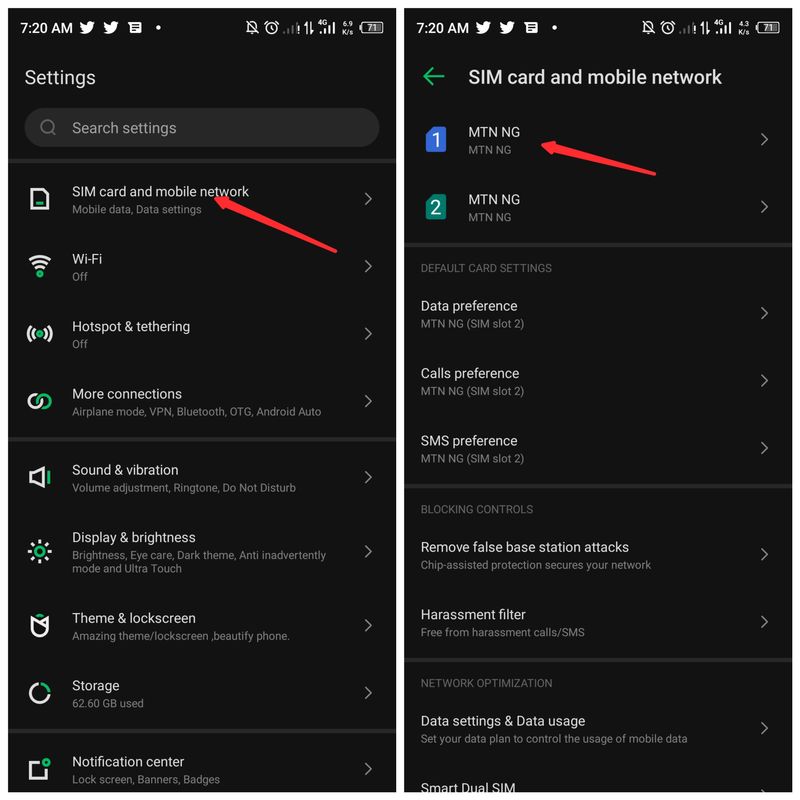
- Выберите слот для SIM-карты, который вы хотите включить, и включите его переключатель на появившейся странице.
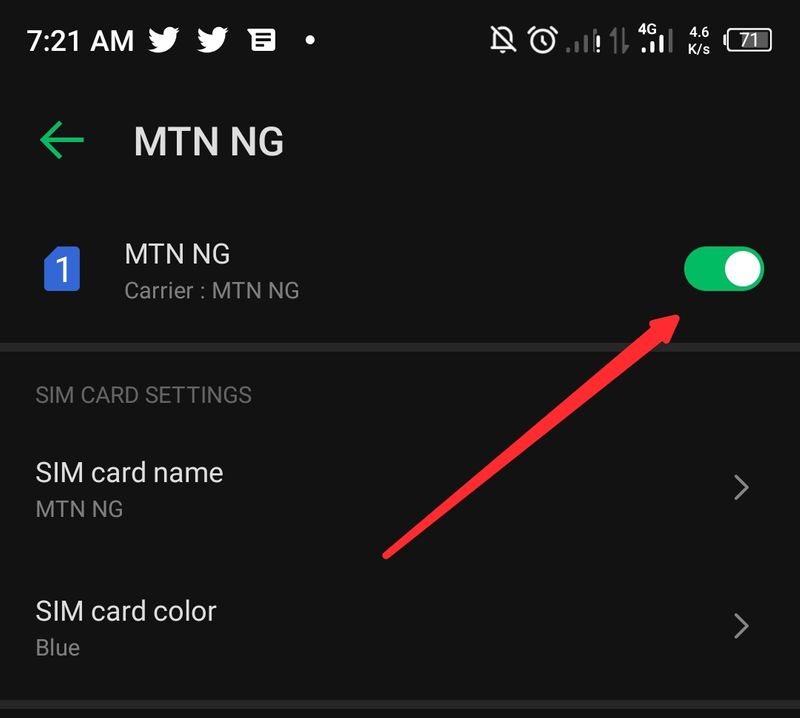
Дайте сети некоторое время загрузиться, и, возможно, ваша SIM-карта снова включится.
Исправление 4: включить и отключить режим полета
Когда вы переключаете телефон в режим полета, SIM-карта отключается, и все функции отключаются. Иногда сообщение об ошибке «SIM-карта не обнаружена» может быть связано с сетевой ошибкой вашей SIM-карты, и ее можно решить, просто вставив телефон и отключив его через некоторое время.
Чтобы включить режим полета на Android, проведите пальцем вниз от верхней части экрана, чтобы открыть Центр управления, и щелкните значок самолета. Через некоторое время щелкните значок еще раз, чтобы отключить эту функцию. Если у вас есть эта проблема на вашем iPhone, вы должны открыть центр управления, проведя пальцем вверх или вниз, в зависимости от модели, а затем включить и выключить режим полета.
Если ваша сеть восстановится через несколько секунд, все готово; если нет, попробуйте следующее решение.
Исправление 5: измените сетевой режим на автоматический
При возникновении ошибки «Нет SIM-карты» телефон может попытаться подключиться к любой доступной сети, даже если это означает, что служба передачи данных отключена. Если вы измените режим сети на «Авто», телефон сможет подключаться только к сетям, специально предназначенным для сотовой связи (например, 3G или 4G). Это должно решить большинство проблем с подключением к сети и восстановлением сим-карты.
Выберите «Автоматический режим сети» на Android, чтобы исправить ошибку «Не зарегистрирован в сети».
Телефоны Android позволяют выбирать поставщика услуг связи вручную или автоматически. Перейдите в « Настройки » > « Wi-Fi и сеть» > « SIM-карта и сеть» > «Настройки SIM -карты» > « Операторы сети» > « Выбрать автоматически », чтобы автоматически выбрать оператора сети. Мы надеемся, что это должно устранить сообщение об ошибке «SIM-карта не обнаружена» на телефонах Android.
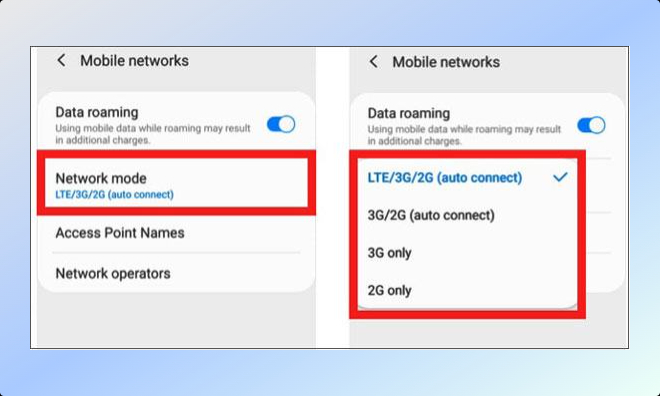
Вы также можете попробовать изменить предпочтительный тип сети, перейдя в « Настройки »> « Wi-Fi и сеть» > « SIM-карта и сеть» > « Предпочитаемый тип сети» и выбрав там различные параметры, чтобы увидеть, решит ли какой-либо из них вашу проблему с SIM-картой.
Установите сетевой режим на «Авто» на iPhone
На iPhone перейдите в «Настройки » > «Мобильные данные » > «Выбор сети» и выберите «Автоматически », если он еще не выбран.
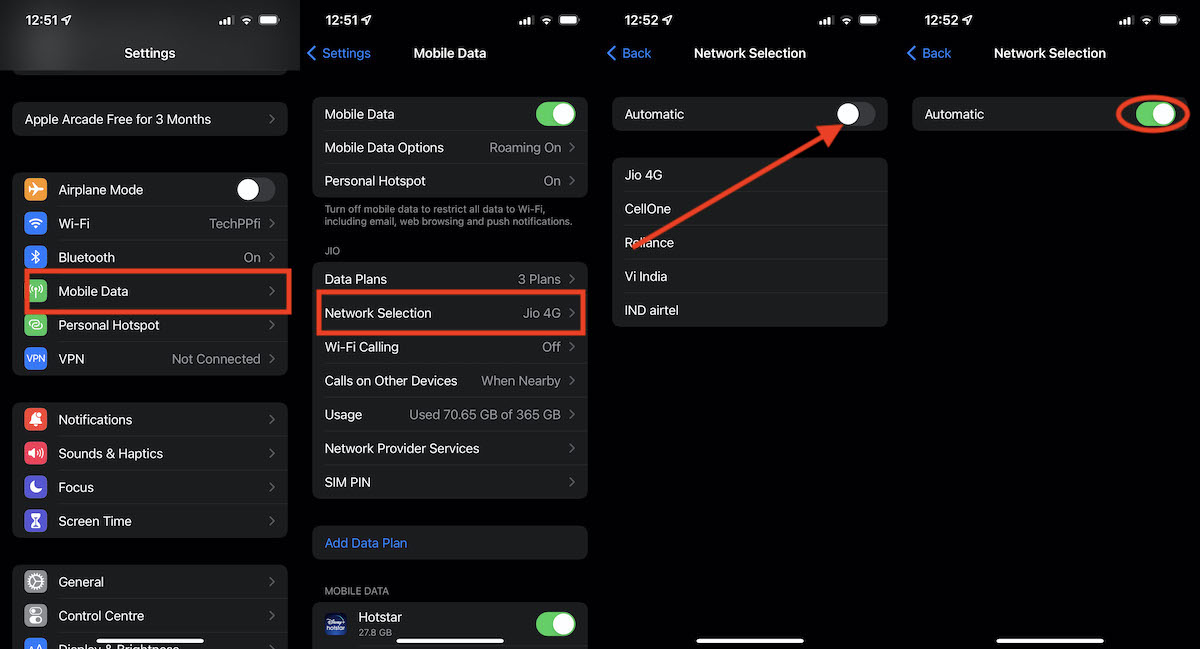
Исправление 6: принудительная остановка и очистка данных SIM Toolkit (для Android)
SIM Toolkit — это приложение, встроенное в ваше устройство, которое активирует некоторые функции вашей SIM-карты. Он служит скорее программным драйвером для функций вашей SIM-карты. Как и в случае с любым другим программным обеспечением, проблема с необнаруженной SIM-картой может возникнуть, если данные приложения SIM Toolkit будут повреждены. Поэтому выполните следующие действия, чтобы стереть данные приложения. Это решение было полезно для многих пользователей и должно также помочь вам. Вот как это сделать:

- Извлеките необнаруженную SIM-карту из телефона и перейдите в « Настройки» .
- Найдите « Настройки приложения » в поле поиска в верхней части страницы «Настройки» и нажмите на него.
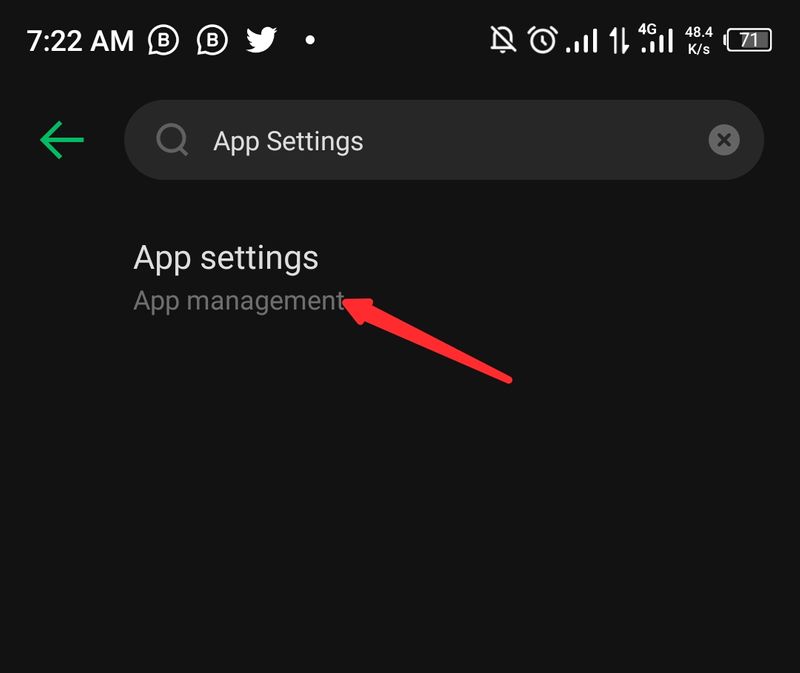
- После открытия настроек приложения перейдите к SIM Toolkit в списке приложений.
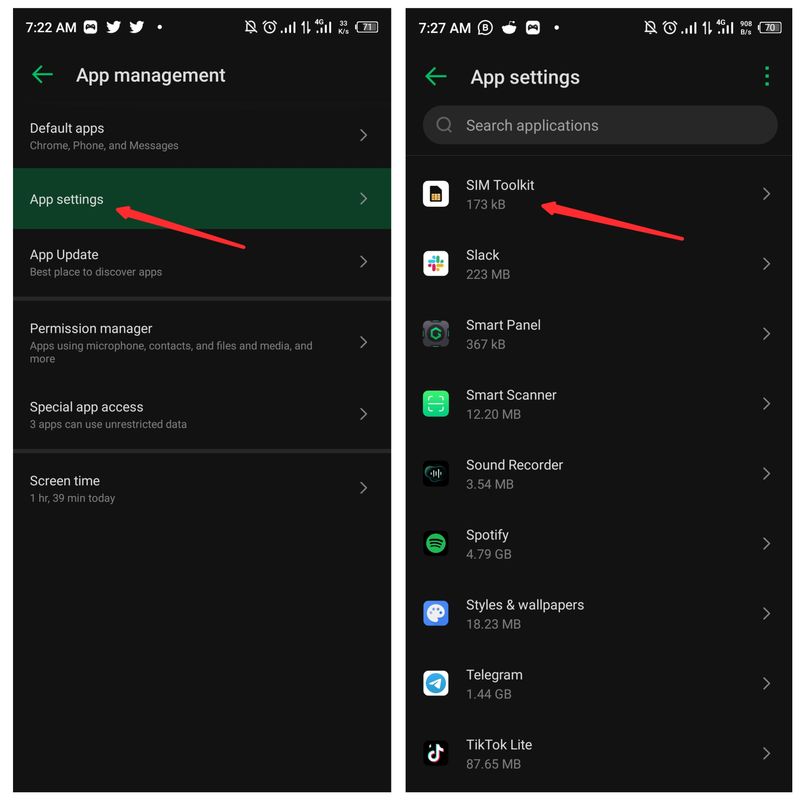
- Нажмите на приложение и выберите « Хранилище и кэш ».
- Теперь очистите данные и кеш SIM Toolkit.
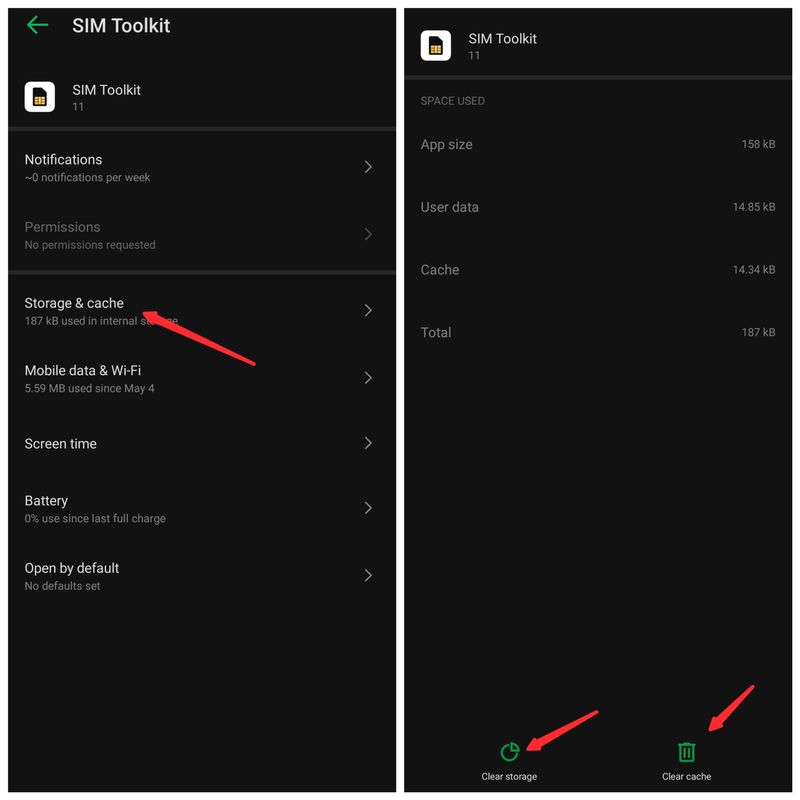
- Затем вставьте SIM-карту и перезагрузите телефон.
Проблема должна быть решена с помощью этого решения. Однако шаги, которые мы описали выше, могут немного отличаться в зависимости от используемого телефона.
Исправление 7: сброс настроек сети
Одной из причин проблемы «SIM-карта не обнаружена» являются поддельные сетевые настройки, но вы, возможно, не сможете выяснить, какая именно настройка была изменена. Вот тут-то и появляется сброс сети. Сброс вернет ваши сетевые настройки к их значениям по умолчанию, что устранит проблему, если ее вызовут измененные сетевые настройки.
Сбросить настройки сети на Android
- Откройте «Настройки » на телефоне и нажмите « Система» .
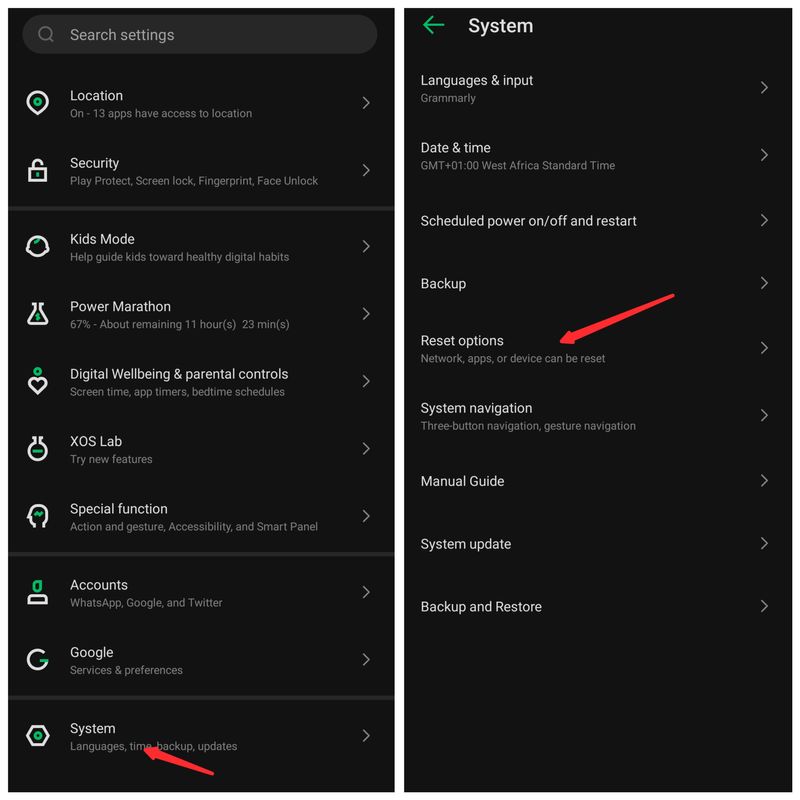
- Нажмите на параметры сброса .
- Выберите Сбросить настройки Wi-Fi, мобильного телефона и Bluetooth .
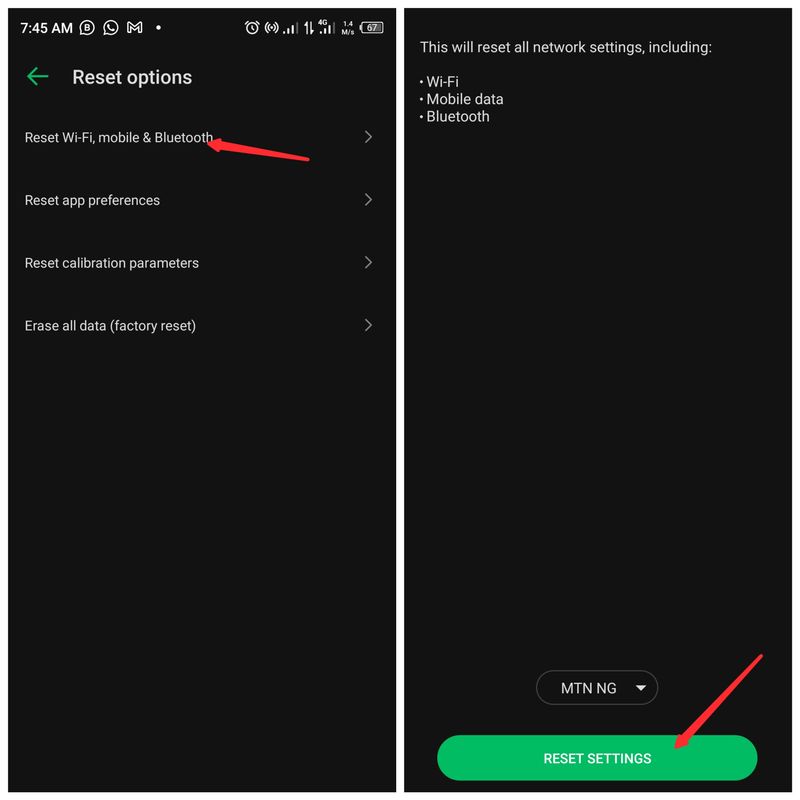
- Следуйте инструкциям на экране, чтобы подтвердить операцию.
Сбросить настройки сети на iPhone
- Перейдите в « Настройки » на вашем iPhone и нажмите « Основные ».
- Выберите «Перенести или сбросить iPhone» .
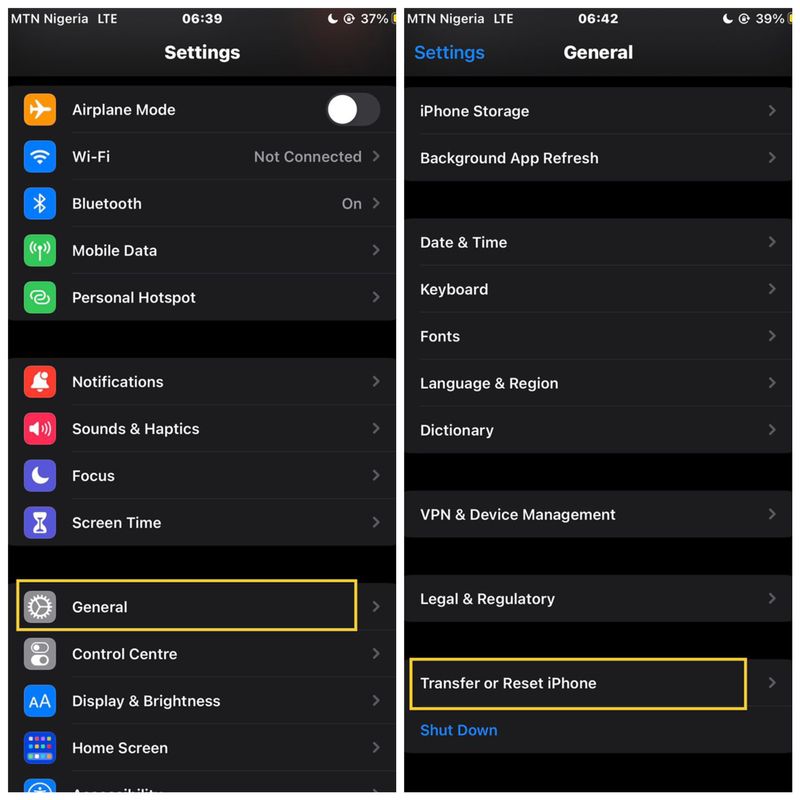
- Теперь нажмите «Сброс » и нажмите «Сбросить настройки сети» .
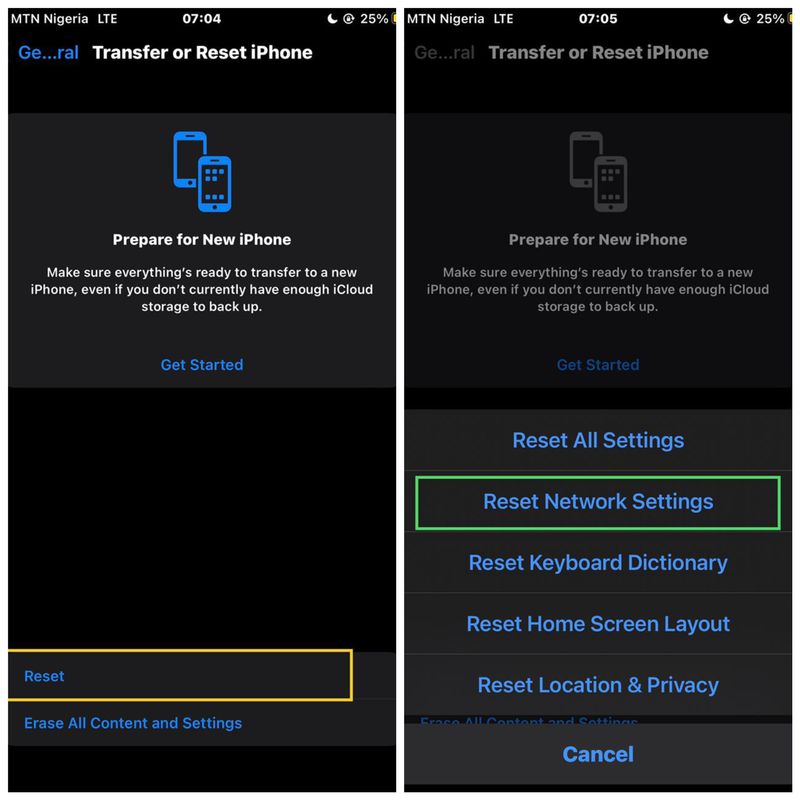
На Android перейдите в «Настройки» > «Мобильные сети» > «Настройки оператора» > «Обновить профиль».
На iPhone нажмите «Настройки» > «Основные» > «О программе». Посмотрите рядом с Перевозчиком. Вы должны увидеть приглашение установить его, если доступно какое-либо обновление.
Исправление 8: проверьте, не работает ли SIM-карта на других телефонах
Если у вас есть доступ к другому устройству, попробуйте вставить SIM-карту в это устройство и проверить, работает ли оно. Таким образом, вы можете исключить проблему с SIM-картой или лотком для SIM-карты. Если это не работает и на этом устройстве, вы можете связаться со своим оператором сети и заменить SIM-карту.
Если это работает на другом устройстве, это означает, что либо у вашего устройства чтения SIM-карт есть проблема, либо какие-то настройки неверны. В этом случае перейдите к следующему шагу.
Исправление 9: убедитесь, что у вас есть действительный номер IMEI
Этот случай — один из самых редких из редких. Если у вас нет действительного номера IMEI, ваш телефон Android (или iPhone) не сможет совершать или принимать звонки или использовать сотовые сети. На вашем устройстве также будет отображаться сообщение об ошибке, когда вы пытаетесь подключиться к Wi-Fi или получить доступ к другим службам.
На Android вы можете найти свой номер IMEI в меню « Настройки » > « О телефоне » > «Статус » > «Мобильные сети ».
На iPhone выберите « Настройки » > « Основные » > «Об устройстве». Прокрутите вниз, чтобы найти IMEI.
Исправление 10: загрузите телефон в безопасном режиме
Бывают случаи, когда вредоносные файлы или приложения на вашем телефоне вызывают проблему отсутствия SIM-карты. Это поможет, если вы переведете свой телефон в безопасный режим, чтобы проверить, является ли вредоносный файл причиной проблемы или нет. В безопасном режиме на вашем телефоне работают только ваши системные файлы и приложения. Если ошибка не устранена в этом режиме, вам необходимо удалить все недавно загруженные файлы или приложения с вашего телефона, чтобы устранить проблему.
Переведите Android в безопасный режим
- Нажимайте кнопку питания, пока не появятся параметры выключения и перезагрузки .
- Нажмите и удерживайте кнопку « Выключить» или « Перезагрузить », пока не появится приглашение безопасного режима .
- Нажмите на нее, чтобы перевести Android в безопасный режим.
Переведите iPhone в безопасный режим
- Выключите iPhone, удерживая кнопку питания.
- Затем снова включите устройство.
- Как только появится iPhone, удерживайте кнопку уменьшения громкости, пока не появится логотип Apple.
После этого устройство загрузится в безопасном режиме.
Исправление 11: выполните сброс до заводских настроек
Выполните сброс к заводским настройкам, если ни одно из вышеперечисленных решений не работает. Сброс к заводским настройкам удалит все содержимое и настройки на вашем устройстве, восстановит его до исходного состояния (включая любые приложения, данные или фотографии, которые вы могли сохранить) и удалит все пользовательские данные. Это лучшее решение, если вы не можете решить проблему другими способами. Это экстремальное решение, которое сотрет все данные, поэтому действуйте осторожно.
Ни одно из исправлений не помогло?
Если вы выполнили все шаги по устранению неполадок, перечисленные в этой статье, и по-прежнему не можете решить свою проблему, вероятно, что-то не так с вашим устройством, и вам следует отнести его в магазин Apple или Android для ремонта или замены, т.к. это может быть аппаратная проблема.
Заключительные слова
С ошибкой «Не установлена SIM-карта» на iPhone и Android могут быть связаны различные причины, что означает, что решение проблемы может быть достигнуто только с использованием конкретного решения, а это означает, что вам, возможно, придется попробовать несколько решений, пока проблема не будет решена. , так как в ошибке не указаны ее причины. Обсуждаемые выше решения были созданы на основе того, что сработало для пользователей, которые уже столкнулись с проблемой. Если ни одно из приведенных выше решений не работает, вам следует обратиться к ИТ-специалисту, чтобы он проверил лоток для SIM-карты.
Часто задаваемые вопросы об ошибке «Не установлена SIM-карта» на iPhone и Android
Что это значит, когда ваш телефон говорит об отсутствии SIM-карты?
Программная или аппаратная ошибка мешает вашему телефону обнаружить вашу SIM-карту, когда вы получаете предупреждение об отсутствии SIM-карты. Вы не сможете использовать SIM-карту, пока проблема не будет решена, что в некоторых случаях также может быть связано с сетью вашей SIM-карты.
Как исправить ошибку iPhone «Сим-карта не установлена»?
Если на вашем iPhone не отображается SIM-карта, попробуйте следующие решения:
1. Перезагрузите iPhone
2. Включить и отключить режим полета
3. Сбросьте настройки сети.
4. Снова вставьте SIM-карту.
5. Дайте время, если это проблема с сетью.
Почему моя SIM-карта внезапно перестала работать?
Если ваша SIM-карта внезапно перестала работать, возможно, вы изменили настройки своего телефона или ваша SIM-карта была неправильно расположена. Поэтому попробуйте проверить настройки телефона и извлечь SIM-карту, чтобы убедиться, что она в хорошем состоянии. Более подробная информация, которая поможет вам, была рассмотрена в статье.
Может ли стороннее приложение вызывать ошибку «Нет SIM-карты» на моем телефоне
Мы видели несколько случаев, когда эта ошибка была вызвана вредоносным файлом, который не позволял вашему телефону обнаруживать SIM-карту в вашем телефоне. В этом случае безопасный режим пригодится, чтобы решить проблему. Так что да, сторонние приложения или файлы могут вызывать ошибку «Нет SIM-карты».
Как исправить ошибку Android «SIM-карта не обнаружена»?
Одна из возможностей заключается в том, что SIM-карта была удалена или каким-либо образом повреждена. Если вы потеряли или повредили оригинальную SIM-карту, вы можете купить новую у своего оператора связи. Другая возможность заключается в том, что программное обеспечение вашего телефона не распознает существующую SIM-карту. Вы можете попробовать переустановить программное обеспечение или обновить его, чтобы посмотреть, решит ли это проблему. Если ничего не помогает, возможно, вам придется обратиться к своему оператору за помощью в замене или активации вашей SIM-карты.
